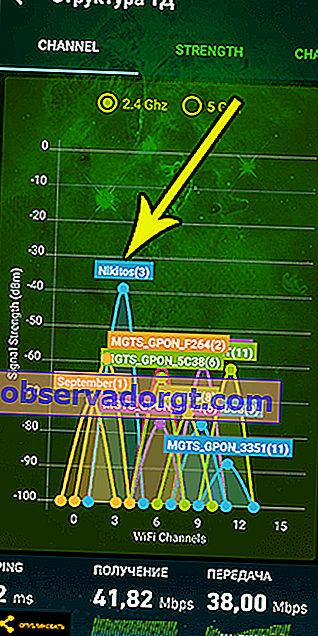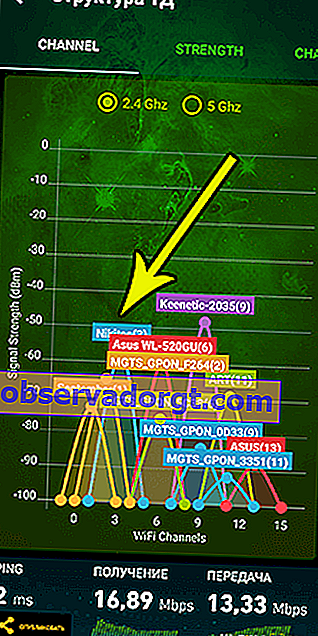Salutări, dragi cititori!
Astăzi vom face cunoștință cu un alt reprezentant glorios din linia de modele de rețea Netis. Ruterul wireless Netis MW5230, pe care l-am primit pentru revizuire, funcționează corect la mine acasă de aproape două săptămâni ca principal, ceea ce înseamnă că am deja o părere despre acest dispozitiv, pe care o pot împărtăși cu dvs.
Specificații Netis MW5230
Nu voi enumera toate caracteristicile tehnice ale acestui router, ci mă voi concentra doar pe cele tipice care disting Netis MW5230 de alte modele ale acestui brand.
- Prezența unui port USB cu care puteți crea un server FTP sau media
- Suport pentru modemuri 3g / 4g de la operatori celulari (listă completă la sfârșitul articolului)
- Lipsa abilității de a lucra în intervalul de 5 GHz
- Crearea a până la 3 rețele de oaspeți
- 3 antene 5 dBi
- 5 moduri de operare - Punct de acces, Repetor, AP + WDS, WDS, Client
Aspectul și echipamentul routerului Netis MW5230
Dintr-o cutie de mărime mică, în tonuri de albastru, vom oferi
- router,
- cablu Ethernet
- adaptor de alimentare,
- instrucțiuni,
- card de garantie

Adică echipamentul este cel mai obișnuit. Dar routerul nu pare destul de normal. Suntem deja obișnuiți cu faptul că astăzi multe dispozitive destul de productive sunt mici, dar fixarea antenelor pe panoul superior pare proaspătă, deși nu doar Netis face acest lucru.

Trei antene de 5 dBi nu sunt detașabile, dar designul le permite să fie desfășurate absolut în orice direcție. De asemenea, deasupra, vedem un panou cu indicatoare LED.
Toate comenzile sunt concentrate pe una dintre marginile corpului:
- 4 porturi LAN + 1 WAN, care funcționează la viteze de până la 100 Mbps
- Butonul „Implicit” pentru resetarea setărilor este combinat cu funcția „WPS” - aici nu este în mod tradițional încastrat în corp, ci ca un buton obișnuit pe care îl puteți apăsa cu degetul. Așadar, luați-l în mâini cu atenție, altfel puteți dărâma accidental setările, deși dacă este ca usturoiul, cu greu își imaginează cum este posibil să-l țineți apăsat timp de 5-10 secunde, nu intenționat când este pornit.
- Port USB cu suport pentru unități flash și hard disk-uri externe, precum și modemuri 3G / 4G

În partea de jos a carcasei există un autocolant cu setări pentru conexiune, precum și informații despre revizuire pentru o selecție suplimentară a firmware-ului routerului.
Dacă îl priviți cu atenție, vom înțelege că imediat după pornirea Netis MW5230 va începe difuzarea unui semnal cu numele rețelei netis_xxxx, iar parola pentru conectarea la acesta va fi „parolă”. Aceasta înseamnă că îl putem configura de pe un telefon, tabletă sau laptop, chiar dacă nu are un port LAN.

Aici, în partea de jos, există un grătar pentru răcirea spațiului intern, iar routerul este echipat cu 4 picioare din plastic pentru admisia aerului. Există, de asemenea, fante pentru montarea pe perete.
Modemuri acceptate pentru Netis MW5230
Așa cum am spus deja, acest router poate distribui prin wifi nu numai internetul care trece prin cablu, ci și prin rețeaua operatorilor celulari 3G / 4G prin conectarea modemului la portul USB. La momentul scrierii acestui articol, routerul Netis MW5230 suporta modemuri de la următoarele companii:
- WLTUBA-108
- MTS824FT (HuaweiE3272?
- Huawei E3272s
- 410D
- MTS 827F
- MTS 830FT
- Beeline MF823
- Beeline MF823D
- Modem Yota LTE Cat.4
- Modem Wi-Fi Yota LTE Cat.4
- Huawei E392
- Huawei Hi-Link E3331
- Huawei EC 306-2
- Huawei EC 315
Cu toate acestea, totul în această lume se schimbă și, cu o actualizare a firmware-ului, este posibil ca această listă să fie extinsă cu noi modele. prin urmare, verificați relevanța informațiilor de pe site-ul oficial Netis. Aici, în secțiunea Documentație, există un fișier PDF numit „lista de compatibilitate netis_MW5230” - descărcați-l pentru o listă completă actualizată a modemurilor USB mobile acceptate.
Am descris în detaliu cum să configurez un router Netis în ultimul articol, așa că nu văd rost să mă repet. De asemenea, pe această pagină veți găsi multe instrucțiuni pentru utilizarea caracteristicilor avansate ale routerului.
Viteză și putere Wifi
Și acum vreau să dau exemple de măsurare a vitezei internetului prin WiFi, primit de la Netis MW5230. Pentru început, voi arăta configurația apartamentului în care testăm - nu a schimbat, ca întotdeauna, 3 puncte:
- prin wifi lângă router,
- printr-un perete din camera alăturată,
- și prin 2 pereți interiori

Prima măsurare a vitezei se face pe un computer staționar care este conectat la router cu un cablu Ethernet. Limita de viteză a furnizorului - 100 Mbps

Apoi, testăm puterea și viteza semnalului wireless. Permiteți-mi să vă reamintesc că frecvența noastră de operare este de 2,4 GHz, iar măsurarea se efectuează cu ajutorul telefonului Xiaomi Redmi 3 Pro.
- Lângă sursa wifi
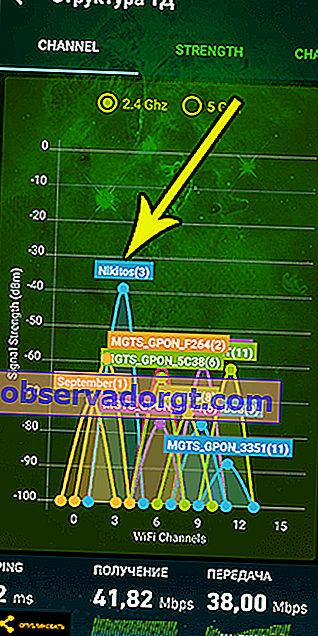
- În camera alăturată

- Prin 2 pereți interiori
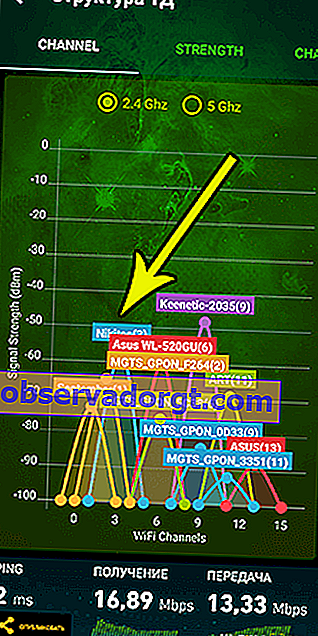
Din păcate, observăm o scădere semnificativă a vitezei chiar și atunci când telefonul este lângă router, dar semnalul este destul de stabil în camera alăturată, separată de un perete. În a treia cameră, înregistrăm o deteriorare semnificativă a recepției, lucru demonstrat de toate dispozitivele pe care le-am testat.
Vreau să fac o remarcă - nu modelăm nimic, dar luăm o situație practică reală, astfel încât rezultatele depind nu numai de routerul în sine, ci și de radiația electromagnetică înconjurătoare și de caracteristicile receptorului wifi, astfel încât datele dvs. pot diferi.
În general, nu au existat probleme cu utilizarea problemelor, totul funcționează corect fără înghețuri și întreruperi ale comunicării, așa că pot doar să dau un feedback pozitiv cu privire la utilizarea sa.
Pentru eșantionul Netis MW5230 furnizat pentru examinare, mulțumim reprezentantului oficial al companiei.